Objawy- podczas uruchamiania systemu Windows, czarny ekran z kursorem myszy, który pojawia się zaraz po ekranie powitalnym "uruchamiania systemu Windows", ale przed oknem logowania i wprowadzania hasła, lub po prostu powitanie, jeśli na koncie nie ma hasła i Rachunek tylko jeden. W takim przypadku nie można otworzyć menedżera zadań, co jest najbardziej nieprzyjemną rzeczą. A co najciekawsze - klawisze funkcyjne i energooszczędna praca. Podczas uruchamiania w trybie awaryjnym wszystko jest takie samo.
Przyczyna, przez co zetknęliśmy się z tym po raz pierwszy - usunięto Microsoft Office Professional Plus 2013, lub po rosyjsku - profesjonalne wydanie 2013. Usunięcie poszło dobrze, po usunięciu komputer zażądał ponownego uruchomienia, co zostało zrobione. Po ponownym uruchomieniu system nie chciał się uruchomić, spoczywając na czarnym ekranie z kursorem.
Co próbowano rozwiązać ten problem: (ale nie pomogło) (własne metody + porady z forów)
- Wszystko standardowe środki rozwiązywanie problemów z oknami - jest to sprawdzenie dysku pod kątem błędów (przy okazji, jeden został znaleziony i naprawiony) oraz skanowanie dysku narzędziem chkdsk z klawiszem / r, aby wyeliminować możliwe uszkodzenia struktury systemu plików, wczytywanie ostatniej udanej konfiguracji , automatyczne skanowanie i rozwiązywanie problemów za pomocą systemów narzędzi „odzyskiwania” i innych standardowych środków.
- W trybie awaryjnym w rejestrze HKEY_LOCAL_MACHINE\Software\Microsoft\Windows\CurrentVersion\Run
zarejestrował nowy klucz tekstowy, parametr testowy nazwy: C:\windows\explorer.exe
Następnie system Windows zaczął się uruchamiać w trybie normalnym.Dalsze badanie problemy wykazały, że klucz rejestru:
HKEY_LOCAL_MACHINE\Software\Microsoft\Windows NT\CurrentVersion\Winlogon\Userinit
miał możliwość:
„c:\windows\system32\userinit.exe”Usunięto przecinek i wszystko zaczęło działać jak poprzednio.
Tych. kluczowym parametrem powinien być:
c:\windows\system32\userinit.exe
Co pomogło rozwiązać problem:
Uruchamianie z LiveCD dowolnego Dystrybucja Linuksa lub Windows (jeśli jest dostępny) Całkowity dowódca lub jakiś inny menedżer plików) i natychmiast wejdź do folderuC:\WINDOWS\system32\config
A my robimy kopie zapasowe pliki, a następnie usuń je:
DOMYŚLNA
BEZPIECZEŃSTWO
OPROGRAMOWANIE
SYSTEM
SAM
Po z folderu
Kopiujemy te pliki do powyższego katalogu, z którego je usunęliśmy. To jest z folderu
C:\WINDOWS\system32\config\RegBack w paczce C:\WINDOWS\system32\config
I ponownie uruchamiamy komputer z nadzieją, że wszystko jest w porządku. Ostrzegam, że ładowanie zajmie dużo czasu i lepiej poczekać, ale wtedy wszystko będzie dobrze. Problem okazał się tkwić w uszkodzonym rejestrze. Dziękuję za uwagę.
Jeśli nie masz ochoty na to wszystko, a nadal chcesz, aby zrobili to za Ciebie kompetentni rzemieślnicy, zawsze możesz skontaktować się z nami w celu uzyskania pomocy. To jest o nie tylko o pracy zarobkowej, ale także o konsultacjach dostępnych na stronie, do której link znajduje się na głównym panelu serwisu.
Co zrobić, jeśli po włączeniu laptopa czarny ekran i kursor uniemożliwiają wykonanie ważnej pracy lub po prostu relaks przy komputerze, jak to jest w zwyczaju we współczesnym społeczeństwie. „Podczas ładowania laptopa czarny ekran z kursorem” – takie wiadomości regularnie przychodzą do mnie na PM. Jak widać, posiadacze laptopów często cierpią na zepsutą wersję systemu Windows, ponieważ żelazo oczywiście nie odgrywa tu żadnej roli. Gdyby problemy były spowodowane odłączeniem jakiegoś modułu, powiedzmy pamięci RAM, to nie byłoby nawet widać logo Windows.
„Po włączeniu laptopa czarny ekran i kursor” to typowy błąd w działaniu systemu operacyjnego. Awaria może wystąpić w dowolnym pliku systemowym i jest mało prawdopodobne, że znajdziemy ten sam plik, nawet jeśli laptop uruchomi się w trybie normalnym natychmiast po „awaryjnym ponownym uruchomieniu”. Ważna jest kolejna rzecz, a mianowicie nasze dalsze działania w celu wznowienia pracy. Oczywiście zawsze możemy zainstaluj ponownie Windows i wszystkie kłopoty z czarnym ekranem dobiegną końca. Ale po co komplikować swoje życie, usuwając wiele cennych plików, a ponowna instalacja systemu Windows nie jest królewska! Więc przyniosę parę proste sposoby włącz wymarły laptop bez szyderstwa z dysków twardych.
Istnieje również wykorzystanie pirackiego systemu Windows 7. W takich przypadkach podczas ładowania systemu Windows 7 po kolejnej aktualizacji systemu pojawia się czarny ekran i kursor myszy. System może pobrać specjalną aktualizację, która sprawdza autentyczność systemu Windows. Oczywiście, jeśli siedzisz na pirackim systemie Windows, może ci się to przydarzyć.
Prawdopodobieństwo problemów ze sterownikami kart graficznych jest niezwykle małe, ale nadal warto wspomnieć. Nieprzyjemna formuła „przestarzała karta graficzna + zbyt nowe sterowniki” może prowadzić do czarnego ekranu z kursorem myszy. Może to również obejmować użycie drewna opałowego, pobranego znikąd, opracowanego przez kogoś, kto wie.
Najgorsze jest wadliwy sprzęt. Tutaj już trudno jest dokładnie określić, gdzie znajduje się epicentrum problemu. Może to być awaria kości RAM, problem z dyskiem twardym, a czasami awaria mostu północnego i południowego.
Czarny ekran z kursorem myszy - pierwsze kroki.
Zacznijmy od najprostszego. Przed włączeniem komputera usuń z niego wszystkie dyski USB - dyski flash, dyski twarde, adaptery Wi-Fi lub 3G. Często system odmawia uruchomienia z powodu niezrozumiałych konfliktów między poziomem sprzętu a oprogramowaniem. Na przyszłość polecam ponownie zainstaluj system Windows.
Przechodzimy przez tryb awaryjny.
Włączamy komputer, widzimy czarny ekran i kursor myszy, a po załadowaniu Windows 7 czekamy 5-10 minut i jeśli nic się nie dzieje, przystępujemy do działania. Jak powiedzieliśmy w poprzednim akapicie, główną przyczyną czarnego ekranu i działającego kursora są problemy z plikiem Explorer.exe. Przede wszystkim naciśnij kombinację klawiszy Ctrl + Alt + Del, po czym Menedżer zadań systemu Windows powinien pojawić się na ciemnym tle. Myślę, że masz już pomysł na ten dyspozytor i wiesz, jak z nim pracować, ale wciąż - powtórzenie, matka nauczania.
W tym momencie Uruchamianie systemu Windows 7 i XP, czarny ekran często pojawia się, jeśli dane w rejestrze są uszkodzone przez wirusy. Oczywiste jest, że rozwiązania tego problemu należy szukać w przywróceniu jego pełnej pracy. Jak to zrobić? Aby rozpocząć, uruchom menedżera zadań za pomocą klawiszy Ctrl, Esc i Shift. Następnie otwórz w nim zakładkę „Aplikacja” i kliknij przycisk „Nowe zadanie” u dołu okna:
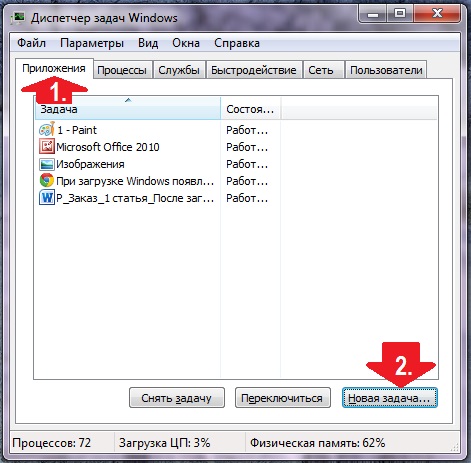
W rezultacie system Windows poprosi o utworzenie nowego zadania. Wpisz regedit w wolnym polu i kliknij przycisk OK:

W rezultacie na ekranie pojawi się okno „Edytor rejestru”. W nim musisz znaleźć ten sam oddział i plik:
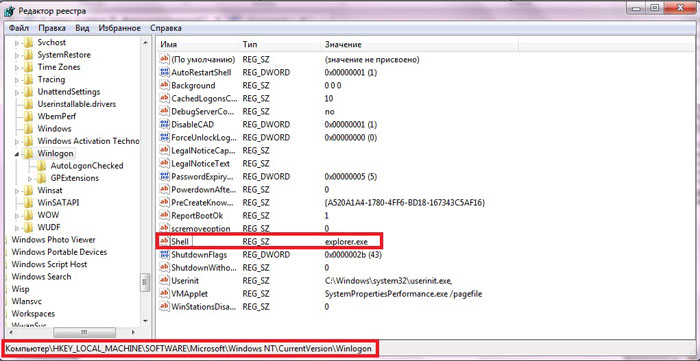
Następnie kliknij dwukrotnie plik Shell, usuń wszystkie wpisy w oknie, które się otworzy, wpisz parametr explorer.exe w puste pole i zapisz ustawienia:
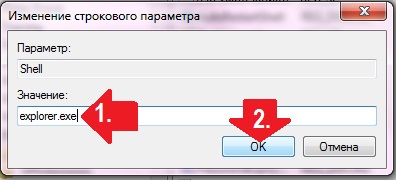
Ostatnim akcentem jest ponowne uruchomienie komputera. Jeśli wszystkie kroki zostały wykonane poprawnie, a przyczyną czarnego ekranu po uruchomieniu komputera z systemem Windows 7 (XP) było uszkodzenie danych rejestru, w wyniku ich debugowania problem zostanie rozwiązany. Jeśli tak się nie stanie, jest bardzo prawdopodobne, że przyczyna problemu nie została prawidłowo zidentyfikowana i w związku z tym wymagane jest inne rozwiązanie.
Krok nr 1.4: Przywracanie systemu za pomocą programu AVZ
Najpierw musisz upewnić się, że proces odpowiedzialny za wyświetlanie zawartości pulpitu jest uruchomiony. Mianowicie powłoka graficzna explorer.exe.
Proces ten odpowiada za wyświetlanie menu startowego, pulpitu i paska narzędzi.
Jeśli ten proces zostanie usunięty, zostanie wyświetlony tylko czarny ekran, ponieważ GUI nie rozpoczął.
Drugi sposób
Będziesz musiał uruchomić program na swoim komputerze, który po zamknięciu zostanie wyświetlony okna dialogowe, np. „zapisz” (malowanie, słowo, excel itp.). Po uruchomieniu programu wyłącz komputer (tylko nie z gniazdka). W rezultacie otrzymasz ostrzeżenie, że coś nie zostało zapisane. Tak samo w tej chwili ekran powinien działać.
;Pomiń konfigurację sieci
- po załadowaniu sterownika karty graficznej w wyświetlonym oknie kliknij przycisk
;–> OK wybierz system operacyjny
Witamy w dowódcy ERD
- w oknie
;Start -> Narzędzia administracyjne -> RegEdit, Kliknij Pulpit
- kiedy się załaduje
znajdź sekcję Dowódca ERD Edytor rejestru
- w oknie
;
Jeśli to nie zadziała i nadal Uruchamianie systemu Windows 8 pojawia się czarny ekran i pojawia się kursor myszy, należy przejść do drugiej opcji.
Należy rozumieć, że jeśli przyczyną jest wirus, nie możesz nic zrobić. Tylko wycofanie pomoże tutaj lub całkowita ponowna instalacja System operacyjny z formatowanie trudne dysk.
Ale z reguły w zdecydowanej większości przypadków wystarczy usunąć określony folder, wykonać skanowanie i ponownie uruchomić komputer.
Aby to zrobić, uruchom system w trybie awaryjnym (naciśnij przed uruchomieniem Klawisz Windows F8 i wybierz „Tryb awaryjny”). Zainstaluj program antywirusowy. Sprawdź system pod kątem wirusów, trojanów, robaków.
Czasami przyczyna problemu, gdy podczas ładowania systemu Windows pojawia się czarny ekran, staje się niekrytyczna błąd systemu. Możesz to naprawić za pomocą usługi Przywracanie systemu.
Aby to zrobić, musisz uruchomić komputer.

Następnie wybieramy to samo, co na górnym ekranie. (Ważne! Jeśli na komputerze znajdują się ważne dane, które należy zapisać, należy to zrobić przed tą procedurą. Jak to zrobić, opisano tutaj.) Następnie zresetujesz wszystkie ustawienia systemu operacyjnego i przywrócisz go do stanu fabrycznego. Na prawie wszystkich laptopach odbywa się to w ten sam sposób, więc jeśli zdecydujesz się odzyskać przy użyciu tej metody, przejdź do tego połączyć.
Dysk odzyskiwania
Martwe żelazo.
Na koniec wróćmy do najbardziej nieprzyjemnych. Załóżmy, że całkowicie ponownie zainstalowałeś system Windows, ale to nie ma sensu. Teraz proponuję zagłębić się w żelazo. Spróbuj włączyć komputer, łącząc kostki agenta. Możesz również sprawdzić Baran programowo. Przeczytaj o tym, jak to zrobić w artykule ” Dlaczego komputer się zawiesza?” w punkcie 5.

W innych przypadkach należy sprawdzić wydajność reszty sprzętu - procesora, karty graficznej, twardy dysk. Można to zrobić przez banalną zmianę żelaza - starego na dawcę. W przypadku dysku twardego można to sprawdzić Program Wiktoria 4.47b. Możesz przeczytać, jak to zrobić, w 4 akapicie artykułu „Dlaczego komputer się zawiesza”, do którego link znajduje się powyżej, a także obejrzyj poniższy film.
Wniosek.
Na tym właściwie to wszystko. Pamiętaj, że najbardziej skuteczna metoda – ponowna instalacja systemu Windows przechowywanie wszystkich danych no cóż, nawet jeśli to nie pomoże, trzeba szukać źródła problemów w Jednostka systemowa. Udana praca!
Najmniej, po włączeniu komputera użytkownik chce zobaczyć, jak wygląda na jego oczach nie pulpit systemu, ale czarny ekran po załadowaniu systemu Windows 7. „Czarny ekran śmierci” (BSES).
Jeśli jednak na oczach właściciela komputera BSEC był wyświetlany tylko z białym kursorem na wyświetlaczu komputera, to przed przystąpieniem do drastycznego środka, jak ponowna instalacja systemu Windows Zaleca się przestrzeganie poniższych instrukcji. W szczegółowy przewodnik sytuacja jest opisana, gdy Windows 7 nie uruchamia się normalnie na komputerze lub laptopie i co zrobić, gdy pojawi się BSEC.
Dlaczego pojawia się BSEC
Jeśli chcesz skutecznie usunąć problem, najpierw musisz przeanalizować możliwe przyczyny jej wygląd.
Główne powody wyświetlania BSES, gdy Uruchamianie systemu Windows 7 są następujące:
- Jeśli w ogóle nic nie pojawia się na czarnym ekranie, nie ma kursora myszy ani napisów białymi literami, to prawdopodobnie przyczyną jest system wideo, na przykład awaria sterownika karty wideo;
- Problemy z aktualizacją systemu operacyjnego i oprogramowania;
- Obecność „uszkodzonych” plików systemowych wymaganych podczas uruchamiania systemu;
- Akcja złośliwe aplikacje(wirusy);
- Wady sprzętu komputerowego.
Najłatwiejszy sposób na rozwiązywanie problemów
W prostych sytuacjach z małymi awariami można skutecznie i szybko rozwiązać problem za pomocą punktów przywracania systemu Windows 7, tj. wycofać system operacyjny.

Korzystanie z Edytora rejestru
Co zrobić, gdy plik odpowiedzialny za powłokę graficzną nie jest poprawnie załadowany.
Aby usunąć tę wadę, wykonaj następujące czynności:
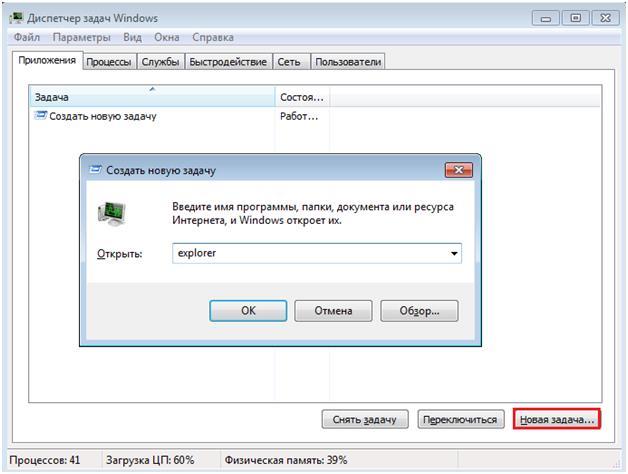
Rozwiązywanie problemu w trybie awaryjnym
Jeśli żadne z powyższych nie rozwiązało problemu, a system operacyjny nie uruchamia się normalnie, nie pozostaje nic innego, jak uruchomić komputer w trybie awaryjnym i wykonać w nim późniejsze debugowanie systemu.
Ten tryb jest ładowany w następujący sposób:

Teraz możesz spróbować przywrócić system Windows do stanu sprzed wystąpienia problemu. Aby to zrobić, musisz wykonać następujące czynności:
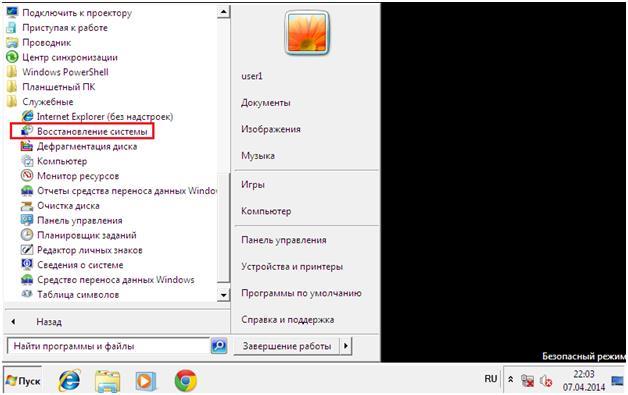
Poprzez środowisko przywracania
W przypadku, gdy powyższe metody nie doprowadziły do sukcesu, a normalna praca Stół okienny, zaleca się kontynuowanie pracy w środowisku przywracania, w którym dostępnych jest znacznie więcej opcji.
W tym celu należy wykonać następujące kolejne kroki:
Pomimo atrakcyjności dziesiątej wersji systemu operacyjnego Windows, po jej zainstalowaniu lub zainstalowaniu aktualizacji często można spotkać momenty, w których zamiast oczekiwanego uruchomienia systemu pojawia się czarny ekran i kursor, którego czasem może brakować. Jaka jest przyczyna tego zjawiska i jak sobie z nim radzić, czytaj dalej.
Czarny ekran i kursor podczas uruchamiania systemu Windows 10: jaki jest powód?
Ogólnie rzecz biorąc, dla wszystkich systemów operacyjnych z rodziny Windows taki problem z reguły jest konsekwencją nieprawidłowego działania karty wideo, mimo że po włączeniu BIOS komputera sygnalizuje, że wszystko jest w porządku z systemem i wszystkie urządzenia działają normalnie (o tym decyduje: długi sygnał głośnik systemowy).
Ale nie wszystko jest takie proste. Samo system operacyjny jest taki, że akcelerator graficzny nie zawsze jest bezpośrednio związany z problemem pojawiania się czarnego ekranu podczas uruchamiania. Co robić, nie wszyscy wiedzą. Tymczasem warto zwrócić uwagę na niektóre elementy samego systemu operacyjnego. Przede wszystkim są to niepoprawna praca lub awarie usługi explorer.exe, wyłączone szybkie uruchamianie, aktywowane ponowne licencjonowanie, nieaktualne, niepoprawnie zainstalowane lub brakujące sterowniki karty graficznej.
Przywracanie systemu
Czarny ekran i kursor podczas uruchamiania systemu Windows 10 można usunąć na kilka sposobów. Jednak najbardziej proste rozwiązanie może to być wymuszone wyłączenie komputera lub laptopa, a następnie ponowne uruchomienie (metoda jest oczywiście dość barbarzyńska). Ale potem też twardy czek dysk pod kątem uszkodzenia plików systemowych i uszkodzonych sektorów lub narzędzie Przywracanie systemu zostanie uruchomione.
![]()
W drugim przypadku wszystkie operacje zostaną wykonane w tryb automatyczny bez interwencji użytkownika. Bardzo prawdopodobne, że po półgodzinnym oczekiwaniu, w zależności od konfiguracji sprzętowej, wszystko wróci do normy. Jeśli to rozwiązanie nie działa, możesz użyć dysku instalacyjnego lub dysku odzyskiwania (lub dysku flash USB), ale musisz wcześniej zadbać o utworzenie takiego nośnika.
Wróć do starego systemu
Jeśli dziesiąta wersja została zainstalowana na istniejącej jako aktualizacja (na przykład Windows 7), możesz użyć narzędzia do przywracania (tylko jeśli 30-dniowy okres nie wygasł od czasu instalacji).
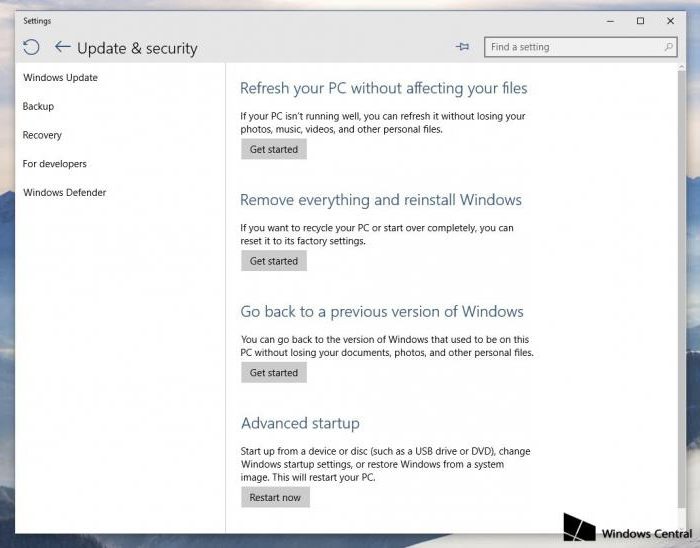
Aby to zrobić, wejdź w sekcję ustawień i wybierz tam sekcję aktualizacji i zabezpieczeń, a następnie użyj odpowiedniej linii.
Nawiasem mówiąc, nawet po tym podczas uruchamiania Windows 7 może pojawić się czarny ekran i kursor (co oznacza sytuację po powrocie do starego systemu operacyjnego). I tutaj przyczyny trzeba szukać już w sterownikach akceleratora graficznego.
Problem: Czarny ekran podczas uruchamiania systemu. Zaktualizuj sterowniki karty graficznej
Aktualizacja sterowników karty graficznej jest dość skuteczną metodą. Często pomaga w sytuacjach, gdy w systemie zainstalowane są dwie karty - dyskretna i zintegrowana. Zasadniczo awarie dotyczą kart dyskretnych.
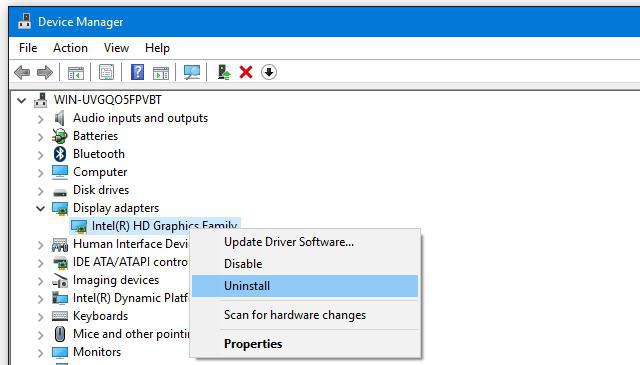
W takim przypadku możesz przełączyć się na zintegrowany akcelerator. Równolegle będziesz musiał ponownie zainstalować główny adapter (wskazane jest ich całkowite usunięcie). Odbywa się to w „Menedżerze zadań”, wywołując odpowiednie polecenia w menu PPM.
Tryb awaryjny i wiersz polecenia
Czarny ekran i kursor podczas uruchamiania systemu Windows 7 lub 10 można usunąć inną uniwersalną metodą, której wielu użytkowników komputerów nie jest świadomych. Musisz użyć konsoli poleceń (bez różnicy, w uruchomionym systemie lub podczas uruchamiania z nośnika wymiennego).
W zainstalowany system załadowany w trybie awaryjnym, wiersz poleceń musi być uruchomiony jako administrator, podczas uruchamiania z dysku lub dysku flash nie jest wymagany żaden wybór. W konsoli zapisywana jest linia bcdedit / set (globalsettings) advancedoptions true, po której przy ponownym uruchomieniu będzie można wybrać narzędzia do pracy z systemem.
Wiersz poleceń w bieżącym systemie jest wywoływany przez menu „Uruchom” z kombinacją cmd, w konsoli odzyskiwania na nośniki wymienne używając Shift + F10.
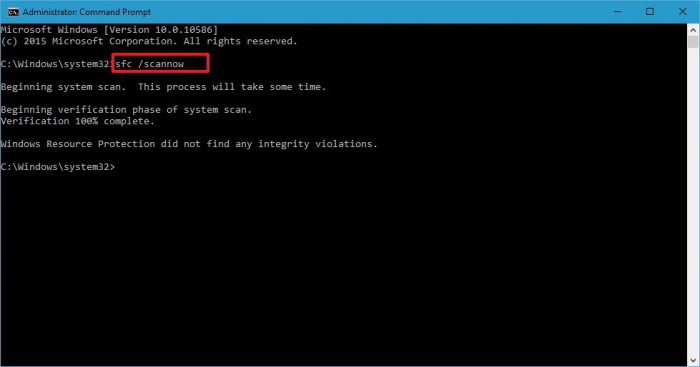
W samej konsoli musisz zarejestrować sfc / scannow i poczekać na zakończenie sprawdzania integralności plików systemowych. Być może ta procedura pomoże. Rzeczywiście, cóż, nie nadpisuj całego bootloadera i obszaru rozruchowego (chociaż jest to dość proste do zrobienia).
Ponowne uruchamianie usługi explorer.exe
Inna opcja, na którą napotykają użytkownicy próbujący dowiedzieć się, dlaczego czarny ekran i kursor cały czas się zawieszają, jest związana z usługą Explorer (nie mylić z „Explorer”).
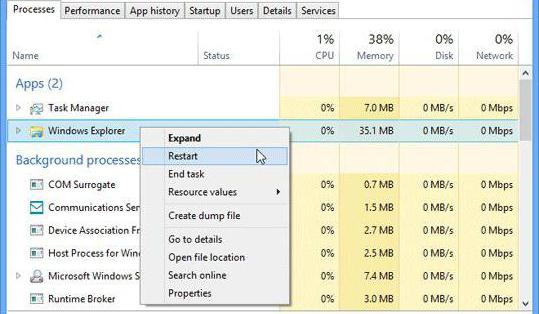
Alternatywnie, jeśli system nadal ożywa, możesz użyć ponownego uruchomienia procesu (jeśli ekran się zawiesi, będziesz musiał działać na ślepo). Tutaj musisz zadzwonić do „Menedżera zadań”, wypełnić go za pomocą menu RMB, a następnie uruchomić go ponownie. W menu znajduje się również polecenie szybkiego restartu, ale myślę, że nie jest wystarczająco skuteczne, więc lepiej najpierw zakończyć proces, a dopiero potem go zrestartować.
Możesz także użyć innej metody. W przypadku normalnego ładowania podczas uruchamiania spacja jest naciskana kilka razy, a następnie pięć razy klawisz Tab.
Włączanie szybkiego uruchamiania
Wszystkie czynności związane z konfiguracją systemu oczywiście pożądane jest wykonywanie w trybie awaryjnym (nie jest to obowiązkowe, ale zalecane).
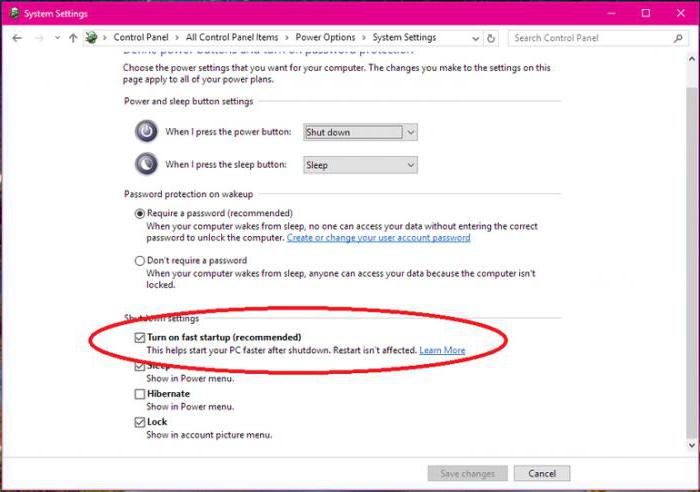
A oto czarny ekran Kursor Windows 10 może pojawić się również podczas instalacji schematu zasilania, który z jakiegoś powodu nie powiódł się. W takim przypadku musisz przejść do odpowiedniej sekcji z "Panelu sterowania" lub wywołać ją z menu RMB na ikonie baterii na laptopie. Na strona główna wystarczy zaznaczyć pole szybkie uruchomienie podczas budzenia się ze snu lub hibernacji (jeśli jest włączone).
Wyłączanie reaktywacji
Czarny ekran i kursor mogą być również wynikiem włączenia usługi reaktywacji. W związku z tym rozwiązaniem jest wyłączenie go.
Korzystanie z „Eksploratora” lub dowolnego innego menedżer plików, musisz włączyć wyświetlanie ukrytych obiektów i znaleźć katalog Windows Activation Technologies. W systemach 64-bitowych znajduje się bezpośrednio w katalogu Windows, w systemach o architekturze 32-bitowej należy go szukać w folderze System32. Następnie musisz usunąć zarówno folder, jak i całą jego zawartość (jeśli usunięcie całego katalogu na raz jest niemożliwe, elementy w nim zawarte będą musiały zostać ręcznie usunięte jeden po drugim). Następnie musisz wykonać pełne ponowne uruchomienie systemu. Być może po tym czarny ekran i kursor użytkownika nie będą już przeszkadzać.
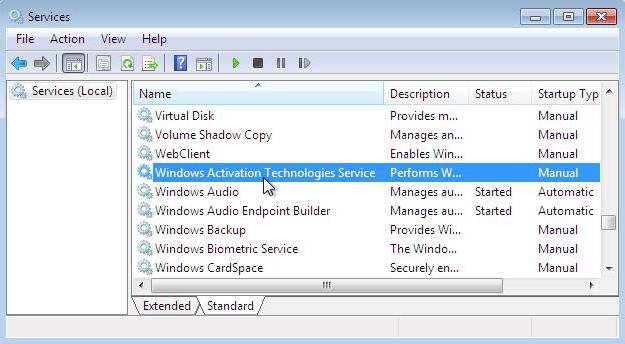
Podobne czynności można wykonać w sekcji usług (zatrzymać i wyłączyć proces), ale zajmie to więcej czasu.
Krótkie podsumowanie
Oto właściwie wszystkie metody, które pozwalają znaleźć rozwiązanie w tak nieprzyjemnej sytuacji. Oczywiście nie wszystkie aspekty związane z tym, że zamiast ładowania systemu pojawia się czarny ekran i kursor, jednak takie sytuacje są najczęstsze. I nie zawsze główną przyczyną jest to, że za wszystko odpowiadają sterowniki akceleratorów wideo (chyba że są konflikty między systemem a wcześniejszymi zainstalowane sterowniki jeśli system Windows 10 pozostawił je niezmienione podczas instalacji). Tutaj, jak widzimy, pytanie dotyczy również samego systemu. Bez względu na to, jak dobry może być, jest w nim wystarczająco dużo niedociągnięć. Swoją drogą, w najgorszym razie możesz po prostu spróbować zmienić rozdzielczość monitora stacjonarnego z jego własnego menu. Oczywiście jest niewielka nadzieja na wyeliminowanie problemu, ale jak to mówią, do diabła nie żartuje...
Ale poważnie, jeśli nic nie pomaga, spróbuj nadpisać sektor rozruchowy za pomocą następujących kombinacji:
- pierwszy bootrec.exe /fixmbr;
- następnie - bootrec.exe /fixboot;
- i wreszcie - bootrec.exe /rebuildbcd.
Ta operacja pomaga w 99% przypadków na 100. Podczas uruchamiania z nośnika wymiennego możesz otrzymać powiadomienie, że te polecenia nie są obsługiwane. W porządku, możesz je zignorować lub przed ich wykonaniem użyć polecenia sprawdzania plików systemowych sfc / scannow, po drodze - chkdsk / x / f / r i polecenia shutdown -t 0 -r -f, aby ponownie uruchomić i sprawdzić stan systemu.
Jeśli żadna z opcji Ci nie odpowiada, będziesz musiał sprawdzić system pod kątem wirusów, uruchamiając się z nośnika takiego jak Kaspersky Rescue Disk, a jeśli system się opamięta, użyj narzędzia Microsoft Fix It, a także dodatkowego narzędzia - DLL Suite do przywracania, pobierania i integracji ze środowiskiem Windows 10 brakujących lub nieprawidłowo zainstalowanych bibliotek dynamicznych.
Niedawno zaktualizowałem system operacyjny na moim laptopie. Wcześniej miałem Windows 8, więc teraz, jak rozumiesz, kosztuje to Windows 8.1. Jednak w tym artykule nie będę mówił o wszystkich urokach systemu operacyjnego, ale opowiem o tym, z jakim problemem musiałem się zmierzyć. A problem polega na tym: jak tylko proces aktualizacji dobiegł końca, wszystko działało dobrze, jednak przy następnym włączeniu laptopa trzeba było spojrzeć na czarny ekran i kursor.
Mamy dwie możliwości rozwiązania tego problemu:
- Uruchom Eksploratora ręcznie.
- Wyeliminuj przyczynę, która uniemożliwia uruchomienie pulpitu.
Wiemy więc już, że czarny ekran z działającym kursorem myszy wskazuje, że nasz odkrywca się nie uruchamia. Ale dlaczego tak się dzieje? Tutaj może być kilka opcji. Najczęściej ten błąd pojawia się po aktualizacji systemu operacyjnego. Faktem jest, że czasami informacje o aktywacji są resetowane podczas aktualizacji. Z tego powodu pojawia się konflikt, który uniemożliwia Eksploratorowi uruchomienie.
Ponadto takie problemy mogą powodować wirusy. Złośliwe oprogramowanie może uszkodzić system plików Windows, powodując, że żądana usługa nie otwiera się.
Dostać się tryb bezpieczeństwa możesz wielokrotnie naciskać klawisz F8 (w zależności od modelu laptopa) natychmiast po naciśnięciu przycisku zasilania. Pojawi się poniższe menu, w którym wybierzemy „tryb awaryjny”.

Po ostatecznym pobraniu zobaczymy znajomy pulpit ze zmniejszoną rozdzielczością i standardowym motywem projektu Okna Windows. Bez zwłoki przejdźmy do kroku, który nazywam „Przywracaniem systemu”. Przejdź do niego przez Start - Wszystkie programy - Akcesoria - Narzędzia systemowe - Przywracanie systemu.
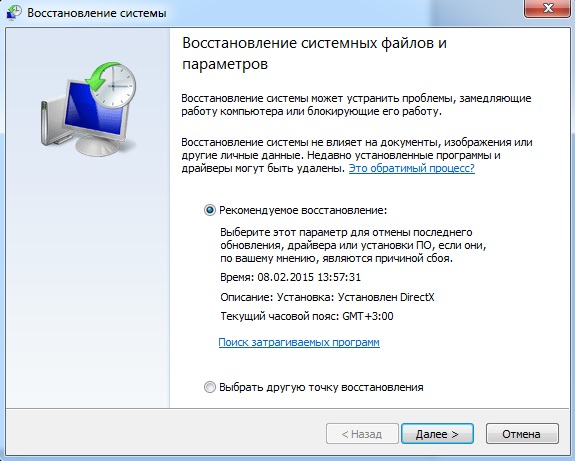
Dysk twardy. Dysk twardy może spowodować, że laptop się nie włączy. Na panelu wskaźnik z obrazem dysku nie jest podświetlony.
Problemy z Windows. Obecnie wiele laptopów instaluje system Windows 8. Podczas aktualizacji ten system operacyjny może zawieść, dlatego po ponownym uruchomieniu pojawia się czarny ekran lub ponowne uruchomienie laptopa zajmuje dużo czasu. Ale na monitorze jest kursor. Najczęstszą przyczyną czarnego ekranu jest problem z licencją. Możesz naprawić tę sytuację, ponownie instalując system lub postępując zgodnie z instrukcjami firmy Microsoft.
Krok #1.5: Wyeliminuj konflikt z programem antywirusowym
Czarny ekran na początku Pliki do pobrania dla systemu Windows 7/XP/8 może również pojawić się w przypadku konfliktu między systemem a programem antywirusowym, przede wszystkim z Avastem. W takim przypadku zajmij się taką niegrzecznością program antywirusowy, częściowo blokujące pliki systemowe, możesz usunąć procesy związane z działaniem programu antywirusowego w menedżerze zadań. Otwórz go, naciskając jednocześnie Ctrl, Alt i Esc:
![]()
Pamiętaj, że jest to rozwiązanie tymczasowe. Aby ostatecznie pozbyć się pojawiania się czarnego ekranu jednocześnie z ładowaniem Windows 7 (8, XP), otwórz program antywirusowy i wprowadź dla niego wyjątki z kroku 6. Na przykładzie Avasta będzie to wyglądać tak:
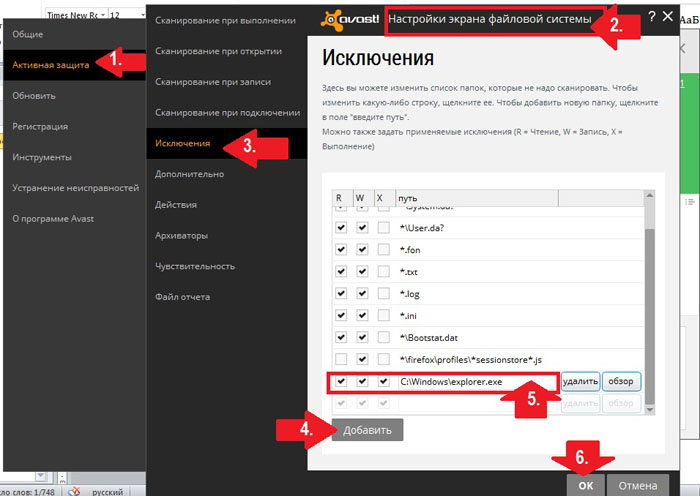
Następnie, aby rozpocząć proces explorer.exe, otwórz menedżera zadań i wprowadź to zadanie z zakładki Aplikacja za pomocą przycisku Nowe zadanie:
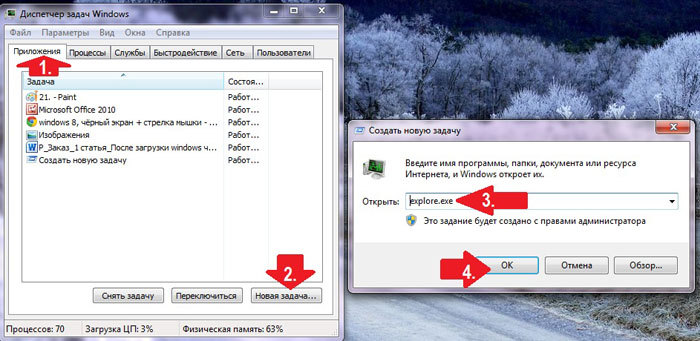
Po ponownym uruchomieniu systemu Windows XP/8/7 problemy z czarnym ekranem powinny zniknąć.
Krok #1.6: Wznów system z punktu przywracania
Nie polubiłem?
Wyłącz na siłę komputer lub laptop, przytrzymaj przycisk zasilania bez zwalniania, aż się wyłączy, w przypadku stacjonarnego komputera możesz odłączyć go z gniazdka (Uwaga, tylko Ty jesteś odpowiedzialny za wszystkie działania!)
6 opcji
Kiedy udało Ci się pozbyć czarnego ekranu, musisz upewnić się, że przy następnym uruchomieniu komputera go nie będzie. Więc zacznijmy.
Teraz ponownie otwieramy okno dialogowe Uruchom, zaznaczamy pole „Utwórz zadanie z uprawnieniami administratora” i piszemy polecenie powershell. Naciskamy „OK”. Otworzy się wiersz polecenia. W nim musimy wykonać dwa proste polecenia:
- sfc /skanuj.
- wyłączenie -t 0 -r –f.
Napisz te polecenia w tej samej kolejności. Po ponownym uruchomieniu komputer uruchomi się w trybie normalnym. Warto zauważyć, że może być konieczna ponowna aktywacja systemu operacyjnego. Jeśli korzystasz z licencji Wersja Windows, a następnie wprowadź ponownie swój klucz. Jeśli masz piracką kopię, ponownie przejdź przez procedurę aktywacji.
Jeśli zawsze bałeś się czarnego ekranu z kursorem, prawdopodobnie udało Ci się zrobić „obraz systemowy”. Dzięki niemu możesz też szybko przywrócić wszystko tak, jak było wcześniej. Ten obraz tworzymy w menu „Kopia zapasowa i przywracanie”, które znajduje się w „Panelu sterowania”, gdzie znajduje się również podsekcja „Utwórz obraz systemu”. Tworzymy i zapisujemy ten obraz na innym dysku twardym (który nie posiada samego systemu) i w każdej chwili możemy przywrócić wszystko na swoje miejsce, uruchamiając z instalacji Dysk Windows i wybierając element nie „Przywracanie systemu” lub „Uruchamianie”, jak napisano powyżej, ale „Przywróć obraz systemu”
Wniosek
Co powinienem zrobić, jeśli po włączeniu laptopa czarny ekran i kursor wyskoczą wcześniej niż zwykle pojawia się logo Microsoft? Myślę, że poradziliśmy sobie z tym problemem, a także zdobyliśmy wystarczające umiejętności w Odzyskiwanie systemu Windows. Powodzenia i nie bój się czarnych ekranów z tajemniczymi kursorami!
